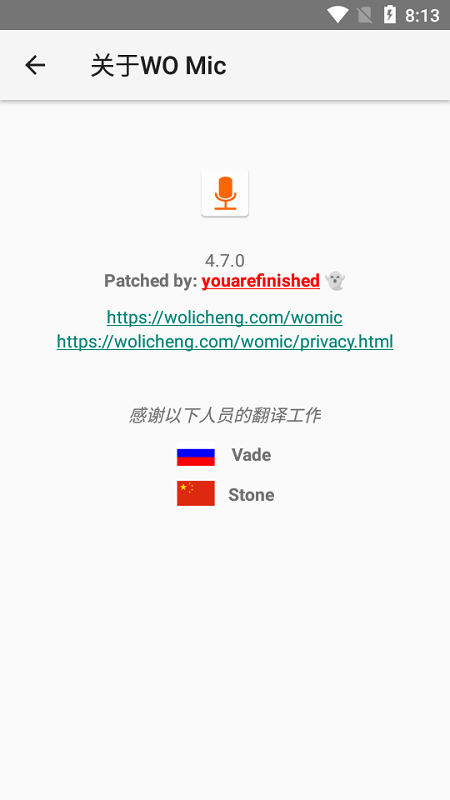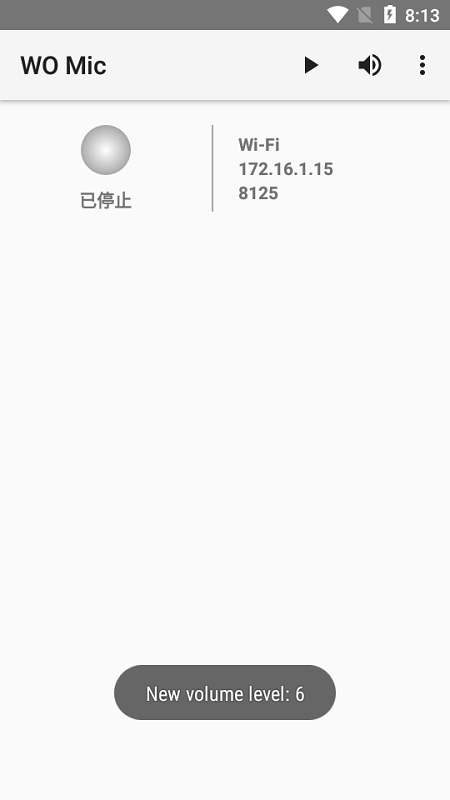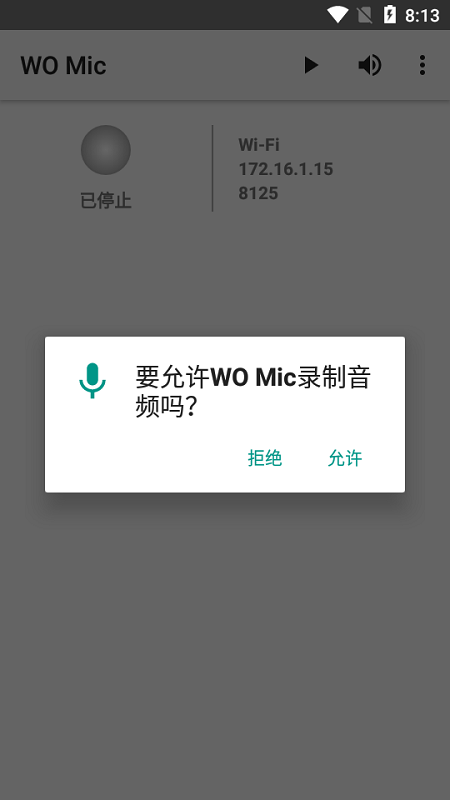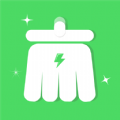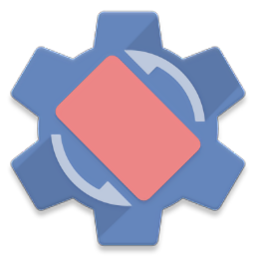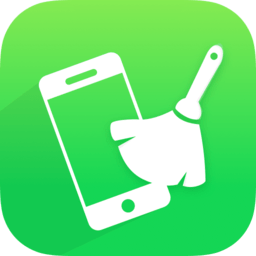安卓版下载
安卓版下载
大小:4.4M
下载:0次
手机扫码免费下载
#wo mic手机端截图
#wo mic手机端简介
womic安卓版最新版是一款可以将手机变成麦克风的软件,通过简单的设置可以轻松的搭配电脑等设备进行使用,各项数据的设置也十分的方便,用户可以参照说明进行设置,让自己的手机分分钟变成麦克风,感兴趣的用户快来这里使用吧!
womic手机端介绍
您无需支付一分钱即可购买任何小工具。如果您选择无线传输,它就是移动的。并且每天都在使用它来进行通话、录音、语音远程控制和许多其他活动。可免费使用,支持中文,需要搭配pc端软件一起操作,它几乎没有延迟(*取决于传输和环境),就像真正的麦克风设备一样!
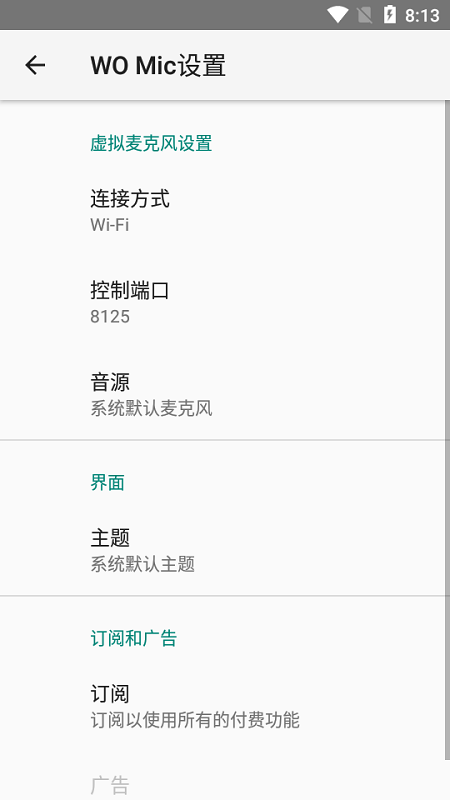
womic官方版特色
无需任何费用的无线麦克风
非常短的延迟,易于配置和使用
可以与 PC 上的任何程序一起使用,就像 REAL 麦克风一样
支持多种连接方式:USB、蓝牙、Wi-Fi和Wi-Fi直连
支持 PC 重启时自动重新连接
音频格式:48000 采样率,每采样 16 位,单声道
软件使用
USB 传输
我们建议尽可能使用 USB 传输,因为它比无线连接更可靠。它还具有更低的延迟和更高的比特率。要使用 USB 连接,请执行以下操作:
通过 USB 数据线连接您的手机和 PC。
在 Android 手机上启用 USB 调试。
在 PC 上,为您的手机安装正确的 USB 驱动程序。您可以咨询您的供应商。
如果一切顺利,您的手机将被识别为一个名为“ADB Interface”的USB设备:
按Windows + X并单击弹出菜单中的设备管理器。
在设备管理器中,转到通用串行总线设备。
在列表中,您应该会找到类似ADB Interface的内容。
在手机上配置并启动服务器
在手机上 启动WO Mic 。在启动服务器之前,您可以转到“设置”以配置您喜欢的内容。
音源选项
有 5 种麦克风模式。由于不同的 Android 手机硬件和 OEM 定制,您的手机可能不支持所有模式。甚至有些支持,它们可能与此处描述的效果不同。因此,请以以下模式描述为提示,并探索手机上的每种模式以选择合适的模式。
默认。电话嵌入式麦克风。
麦克风模式 1. 如果你想使用外接有线耳机,试试这个。
麦克风模式 2. 如果与其他模式有回声,请尝试此操作。
麦克风模式 3. 如果您要在远距离或嘈杂的环境中讲话,请尝试此模式。
后置麦克风。如果您想更好地捕捉背面的声音,请尝试此操作。
运输选项
选择您想要的交通工具。每次运输的要求:
USB 传输。ADB 接口应如 3.1.1 所述;否则将报告无法检测到设备。
蓝牙。如果您还没有这样做,请将您的手机与计算机配对。在手机和电脑上打开蓝牙。
无线上网。在手机和电脑上打开 Wi-Fi 并将它们连接到同一个热点。
Wi-Fi 直连。在手机上打开 SoftAP 并将 PC 连接到此 AP。
womic怎么用
·在下载打开womic手机版,点击点击右上角的【设置】图标;
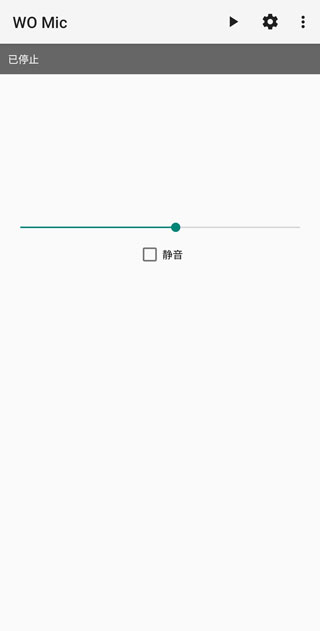
·点击【连接方式】;
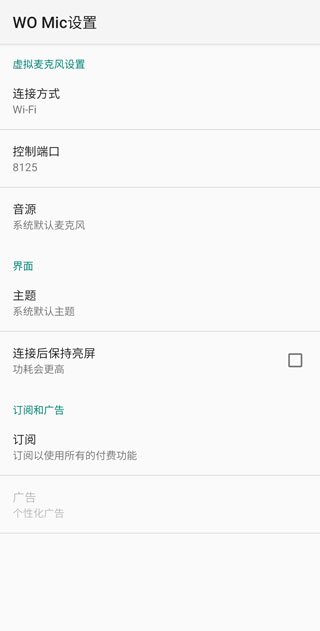
·选择你要的连接方式,这里以【Wi-Fi】为例;
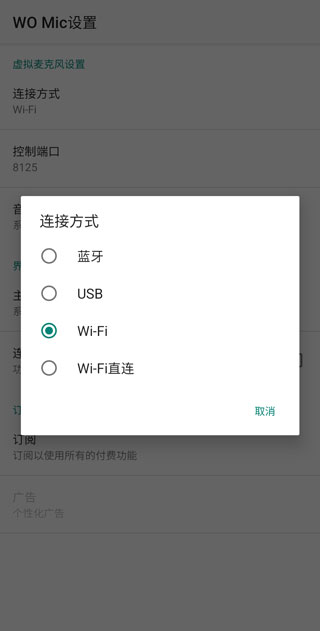
·返回主页,点击右上角的【运行】图标;
·如果是通过wifi,这时出现的ip地址需要填写到womic电脑版中;
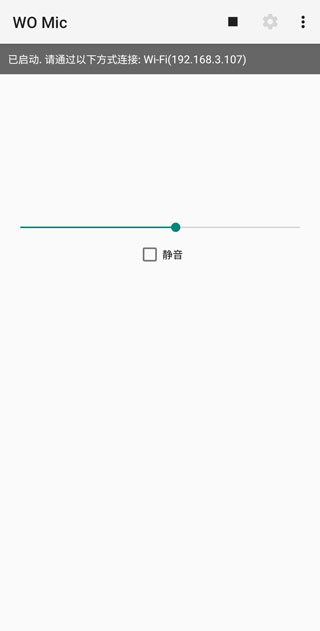
·打开womic电脑版,选择连接wifi的方式填写刚刚记录下来的ip地址,输入完成,点击【连接】;
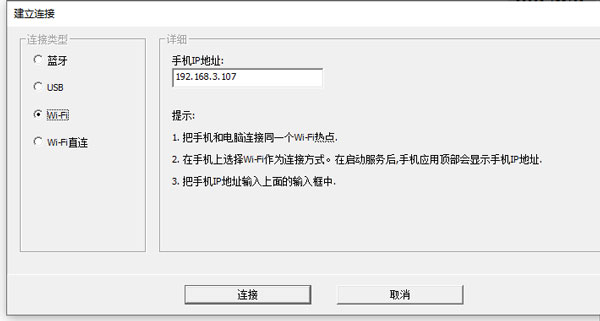
·连接成功,即可开始使用。
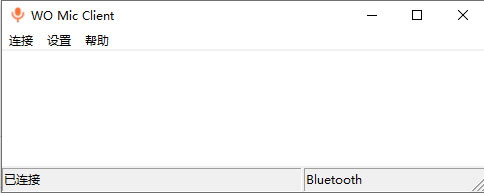
更新日志
v4.7.1 版本
1、修复特定版本报崩溃问题
2、修复音量调节不生效的问题